-
教你怎么给win7分区
- 2018-12-15 11:00:00 来源:windows10系统之家 作者:爱win10
不少朋友想用u盘装系统的方式安装win7系统,但是却不知道怎么给win7分区,其实一般pe中都带有分区工具的,下面小编就来说说怎么给win7分区。希望对您有帮助。
磁盘分区是我们使用电脑的时候非常重要的一步,如果不进行磁盘分区我们是没有办法安装系统的,但是又不少的用户不知道怎么进行磁盘分区,今天小编就以win7为例来说说磁盘分区的操作步骤。
怎么给win7分区
1.首先下载并打开diskgenuis分区工具,在出现的界面上点击“快速分区”,进入下一步。
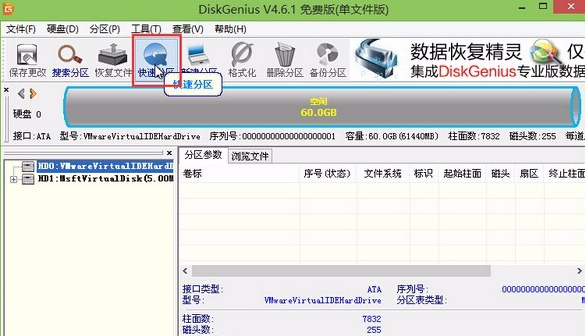
win7分区电脑图解1
2.在弹出的窗口中,选择您需要分配的磁盘分区数目,当然您也可以自定义选择数目,然后您可以在右边界面中设置磁盘的大小和卷边,设置完成后点击确定即可。
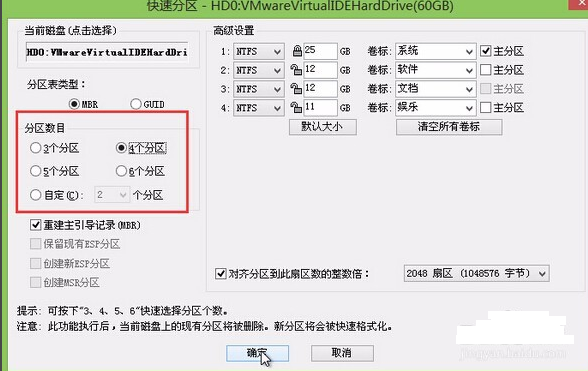
磁盘分区电脑图解2
3.接着dg分区工具就会自动创建磁盘了,耐心等待磁盘创建完成就可以了。

win7分区电脑图解3
以上就是win7分区方法了,赶快试试吧!
上一篇:教你win7小马激活工具怎么使用
下一篇:图文详解office2010激活码分享
猜您喜欢
- 电脑截图快捷键有哪些2020-11-07
- win7激活工具哪个好用的详细介绍..2022-01-25
- 佳能打印机显示无响应打印不了怎么处..2020-07-29
- 使用金山毒霸解决explorer.exe 应用程..2013-04-29
- 小编教你如何打开WIN8事件查看器..2016-09-17
- 如何在微软官网下载win72022-06-19
相关推荐
- qq远程控制,怎样进行远程控制制作教程.. 2018-09-03
- 老司机教你win7怎么设置虚拟内存.. 2019-02-26
- directx组件管理怎么使用 2016-10-14
- 大神告诉你雨林木风w7怎么安装.. 2016-08-25
- w8系统一键重装系统图文教程.. 2017-07-03
- Ghost windows10系统原版64位iso镜像.. 2017-05-11





 系统之家一键重装
系统之家一键重装
 小白重装win10
小白重装win10
 深度技术_Ghost_Win7 32位7月自动激活2014旗舰装机版
深度技术_Ghost_Win7 32位7月自动激活2014旗舰装机版 KeePass V1.26 中文绿色单文件版 (密码管理工具)
KeePass V1.26 中文绿色单文件版 (密码管理工具) win7激活工具PCSKYS_Win7_loader_v3.0下载
win7激活工具PCSKYS_Win7_loader_v3.0下载 小白系统ghost win7系统下载32位纯净版1705
小白系统ghost win7系统下载32位纯净版1705 QQ电脑管家v8.0官方正式版(腾讯出品的杀毒软件)
QQ电脑管家v8.0官方正式版(腾讯出品的杀毒软件) QQ国际版 v1.61 汉化精简版 (腾讯国际版QQ工具)
QQ国际版 v1.61 汉化精简版 (腾讯国际版QQ工具) 深度技术Ghos
深度技术Ghos 萝卜家园win1
萝卜家园win1 Free Any Bur
Free Any Bur 电脑公司ghos
电脑公司ghos 萝卜家园Ghos
萝卜家园Ghos 系统之家win1
系统之家win1 雨林木风ghos
雨林木风ghos 萝卜家园Ghos
萝卜家园Ghos 小白系统 gho
小白系统 gho 深度技术ghos
深度技术ghos 雨林木风Ghos
雨林木风Ghos DAEMON Tools
DAEMON Tools 粤公网安备 44130202001061号
粤公网安备 44130202001061号